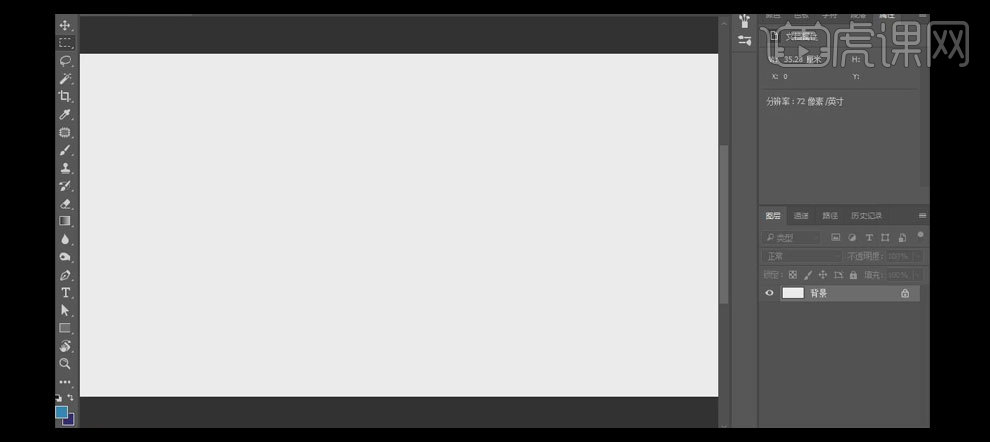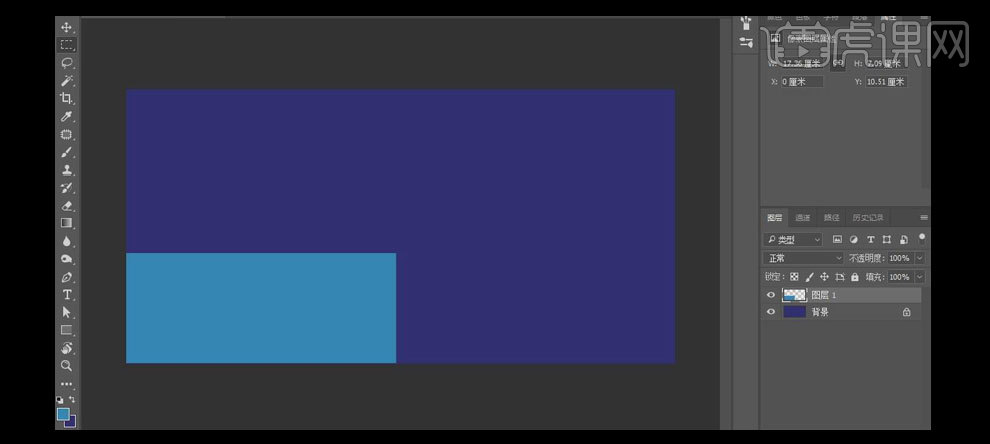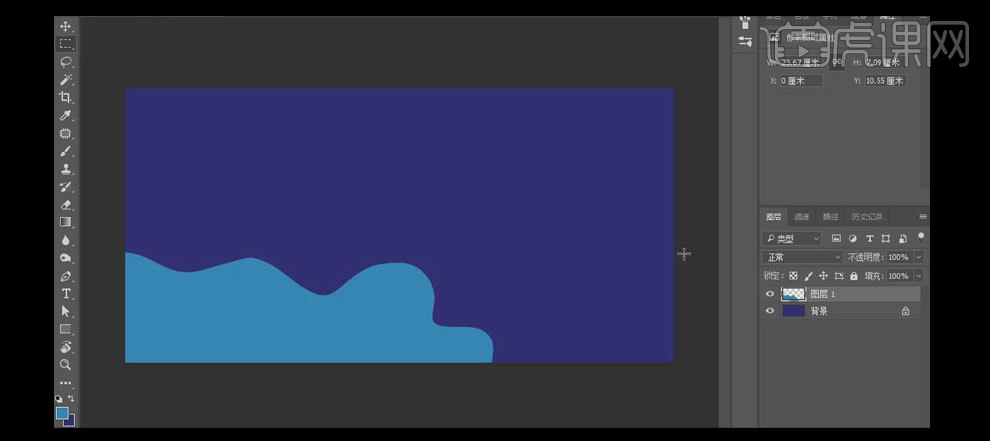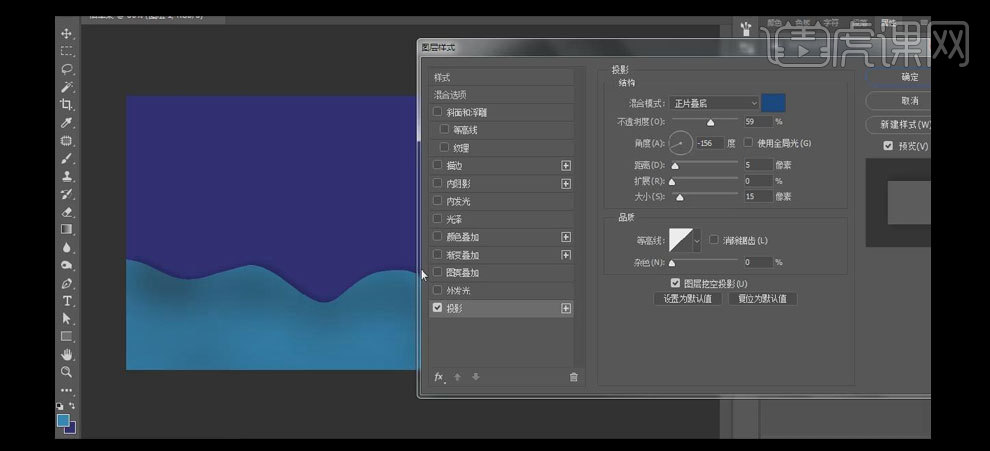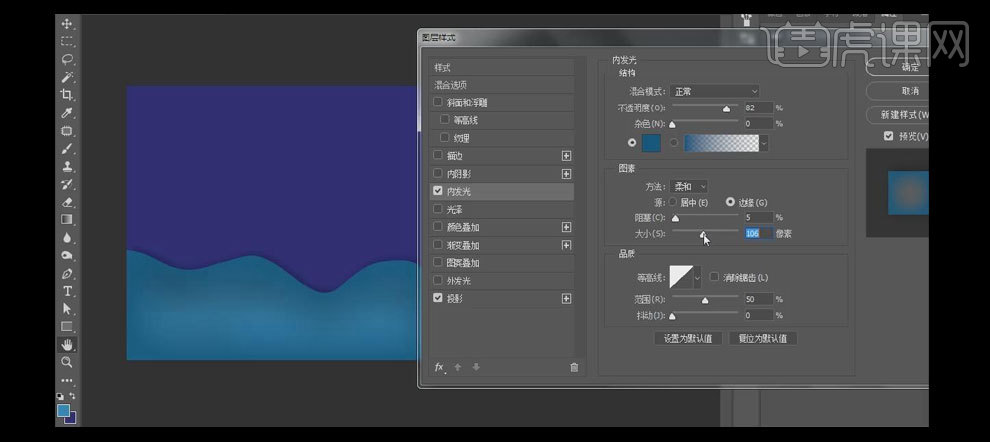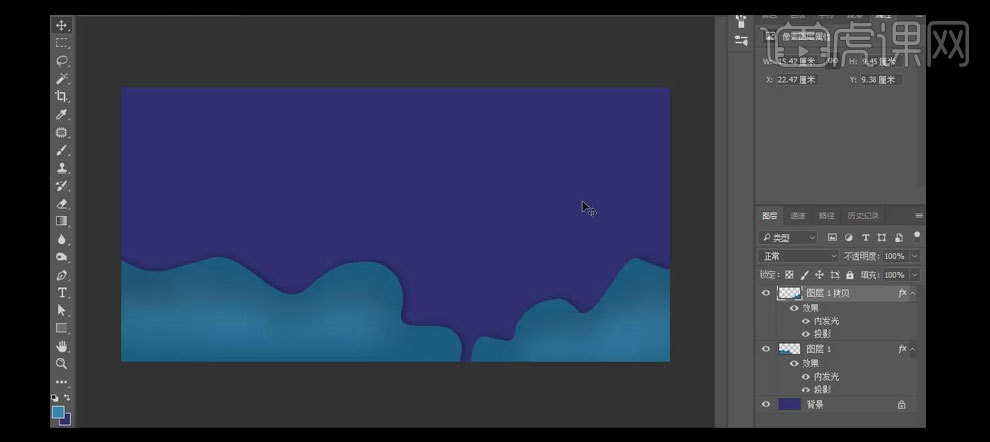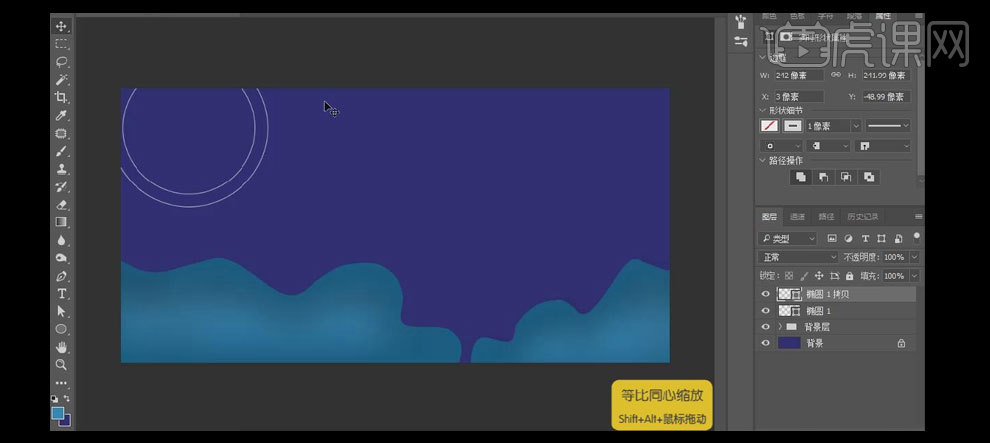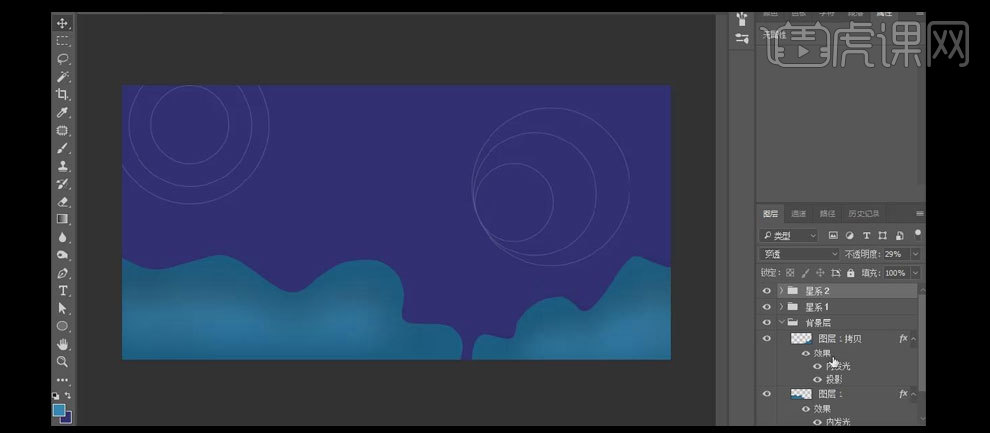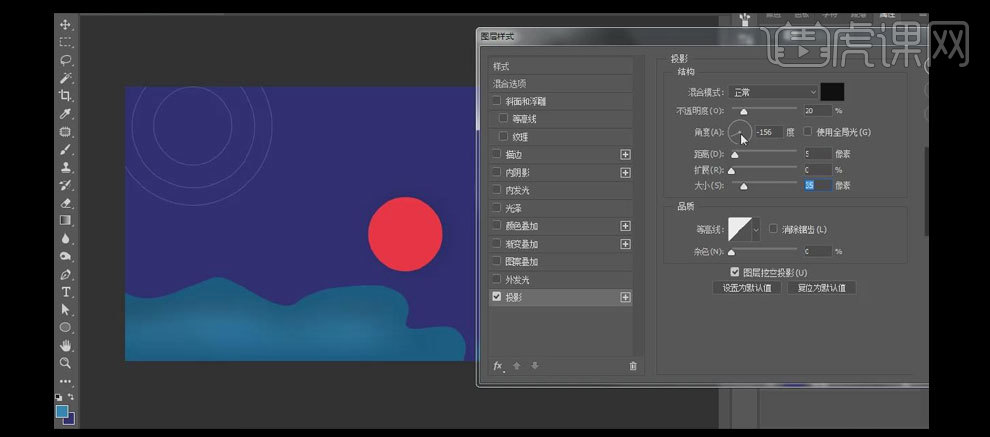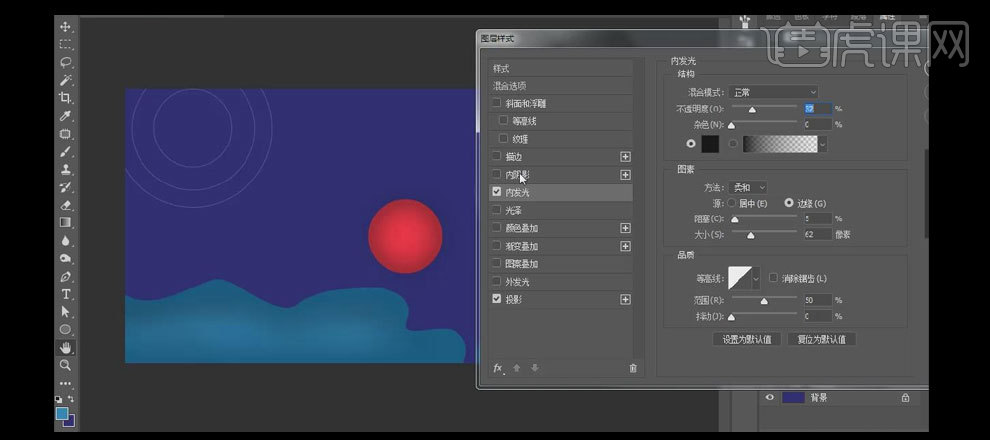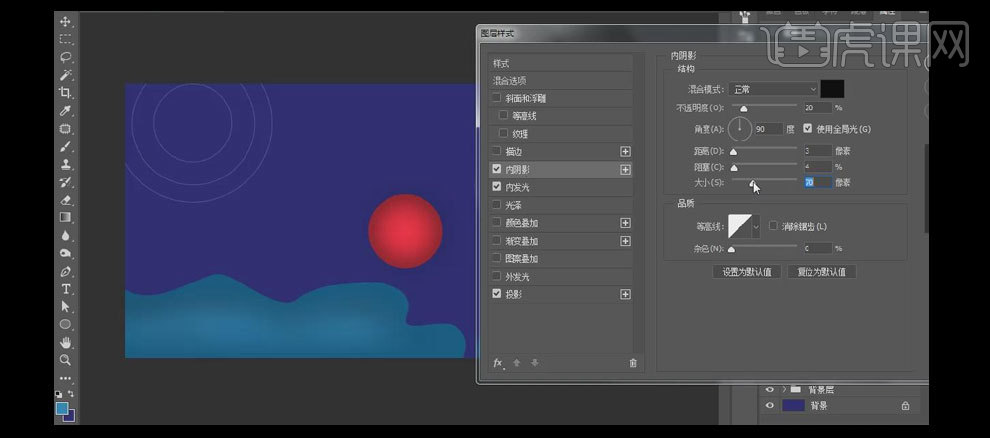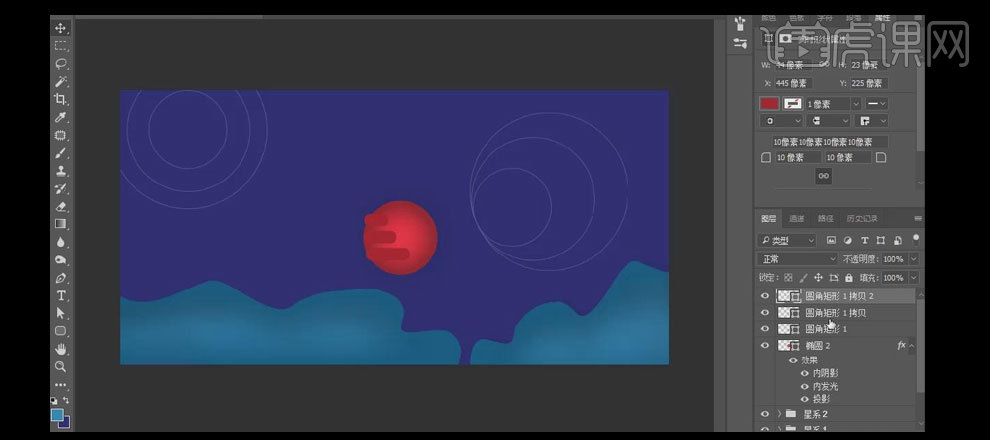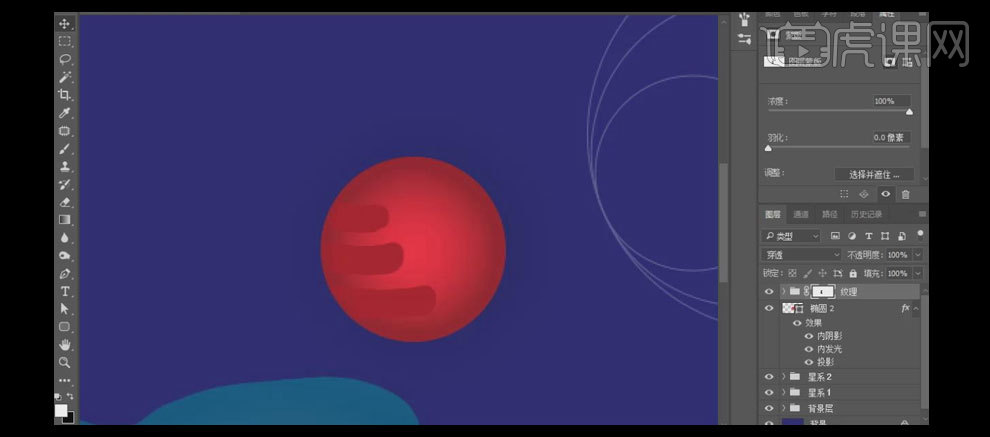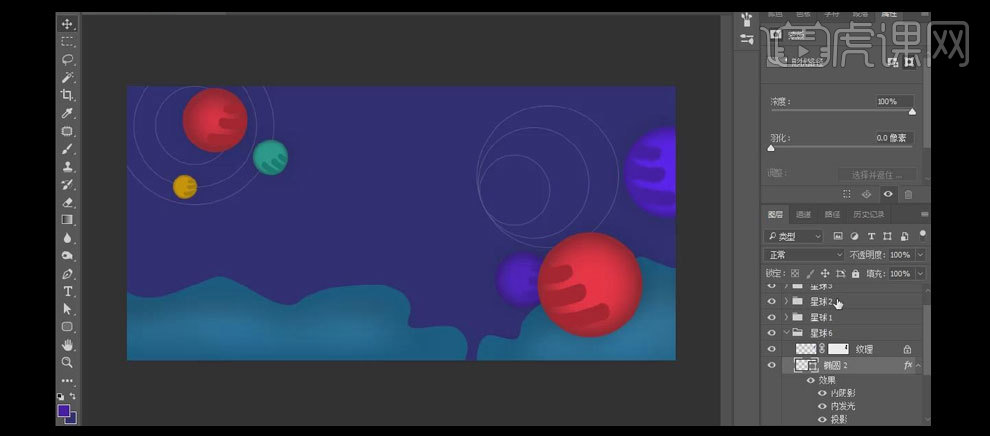1.【打开】PS软件,【新建】任意大小的画布。具体效果如图示。
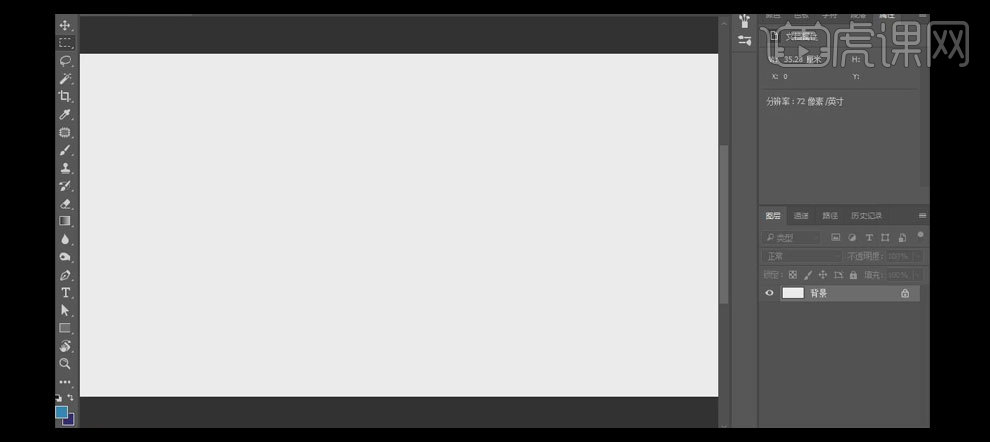
2.按【Ctrl+Delete】填充背景色蓝色,【新建】图层,使用【矩形选区工具】,绘制合适大小的选区【填充】淡蓝色,并放置画面合适的位置。具体效果如图示。
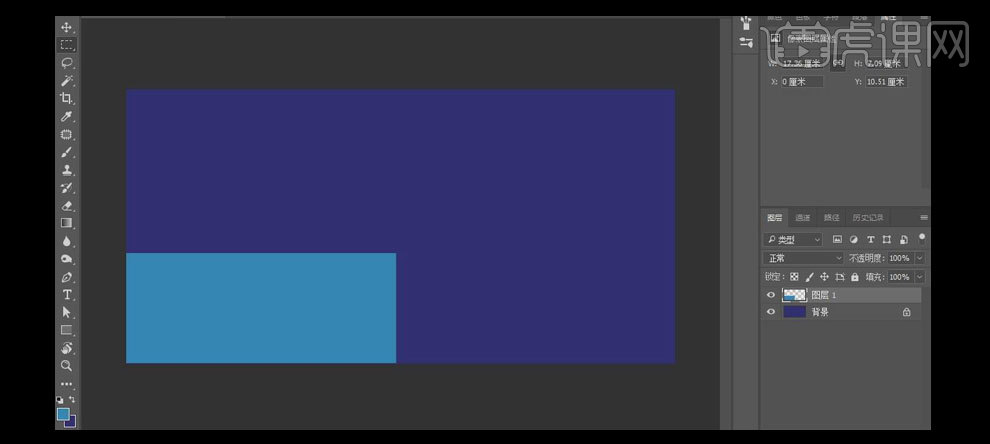
3.单击【滤镜】-【液化】,具体液化形状如图示。具体效果如图示。
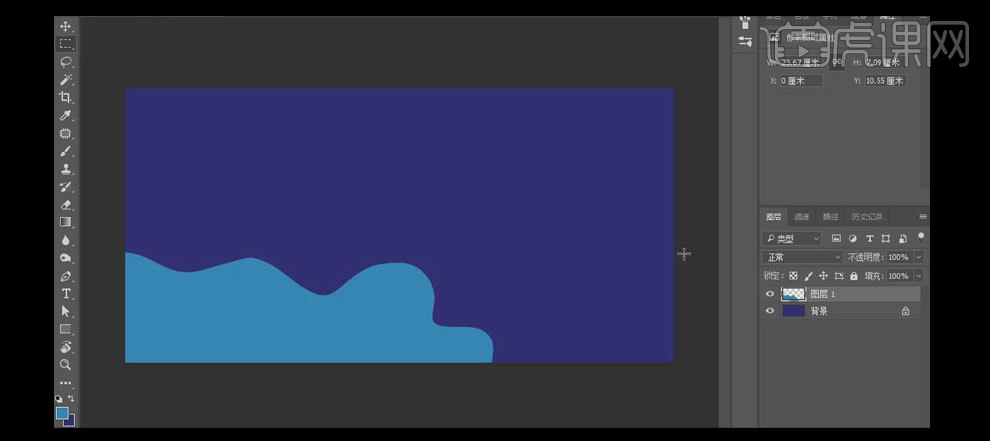
4.使用【加深工具】,在画面合适的位置涂抹。打开【图层样式】-【投影】,具体参数如图示。具体效果如图示。
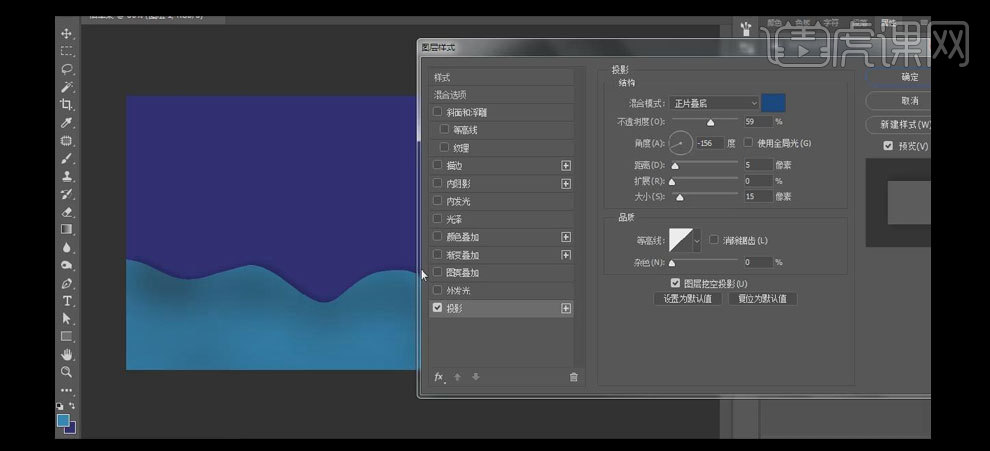
5.添加【内发光】,具体参数如图示。具体效果如图示。
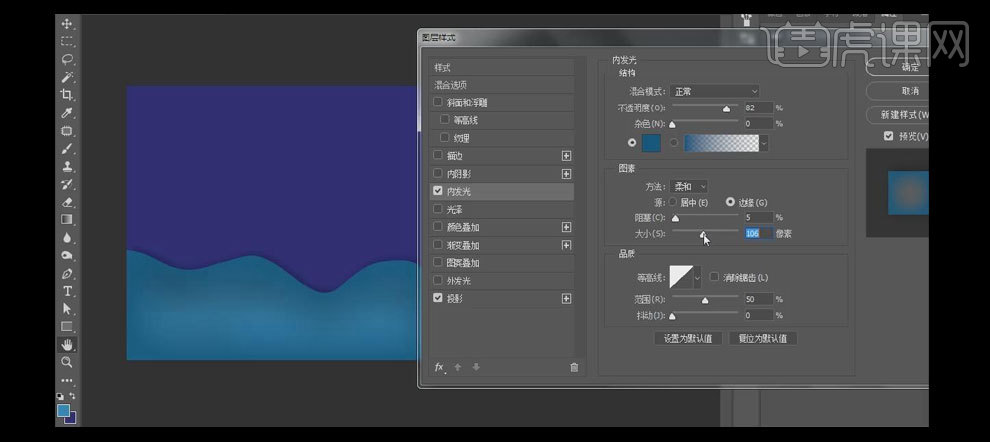
6.按【Ctrl+J】复制图层,按【Ctrl+T】自由变换-【水平翻转】并移动至合适的位置。单击【滤镜】-【液化】。具体效果如图示。
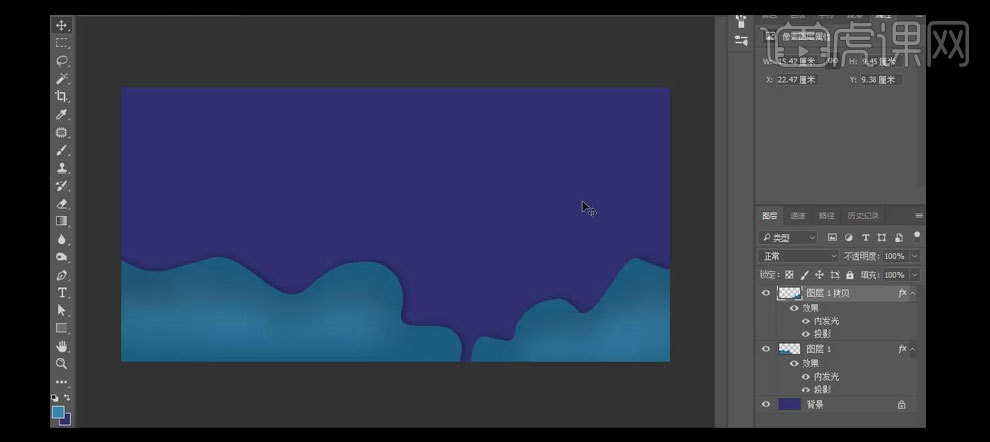
7.【选择】两个形状图层,按【Ctrl+G】编组,并【重命名】背景层。【新建】图层,使用【椭圆形状工具】,绘制合适大小的正圆,【填充】无,【描边】白色,【大小】1PX。按【Ctrl+J】复制图层,按【Ctrl+T】自由变换,按【Shift+Alt+鼠标拖动】等比同心缩放至合适的大小。具体效果如图示。
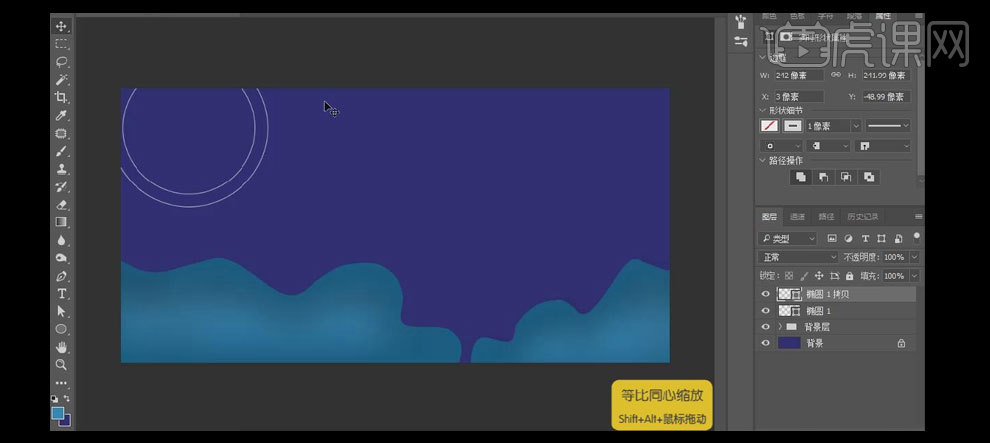
8.使用相同的方法,重复操作。【选择】关联的圆,按【Ctrl+G】编组,并【重命名】星系1,【图组不透明度】29%。按【Ctrl+J】复制图组,并【重命名】星系2,调整圆的位置,并移动至合适的位置。具体效果如图示。
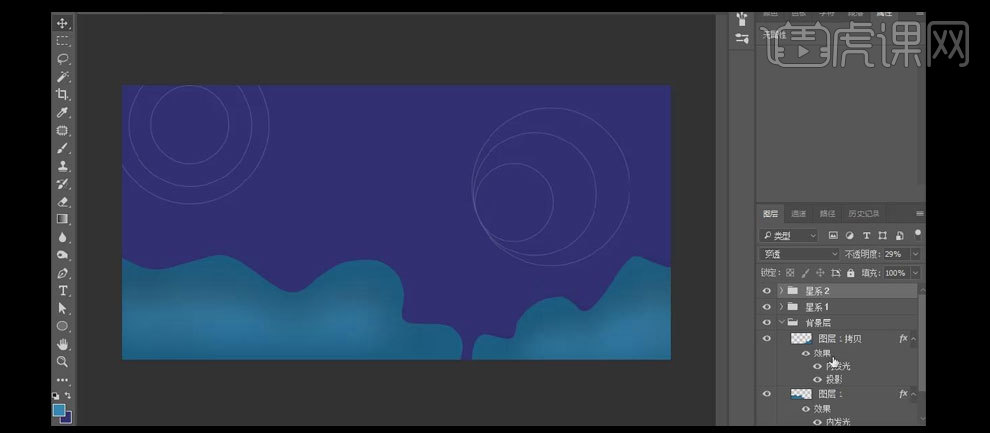
9.【选择】背景图组,单击【滤镜】-【液化】,调整具体的形状。【新建】图层,使用【椭圆形状工具】,【颜色】红色,绘制合适大小的正圆,打开【图层样式】-【投影】,具体参数如图示。具体效果如图示。
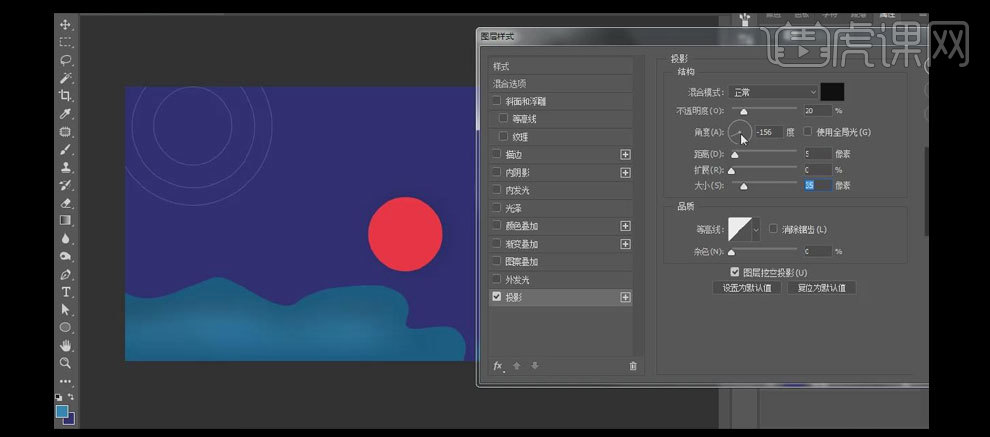
10.添加【内 发光】,具体参数如图示。具体效果如图示。
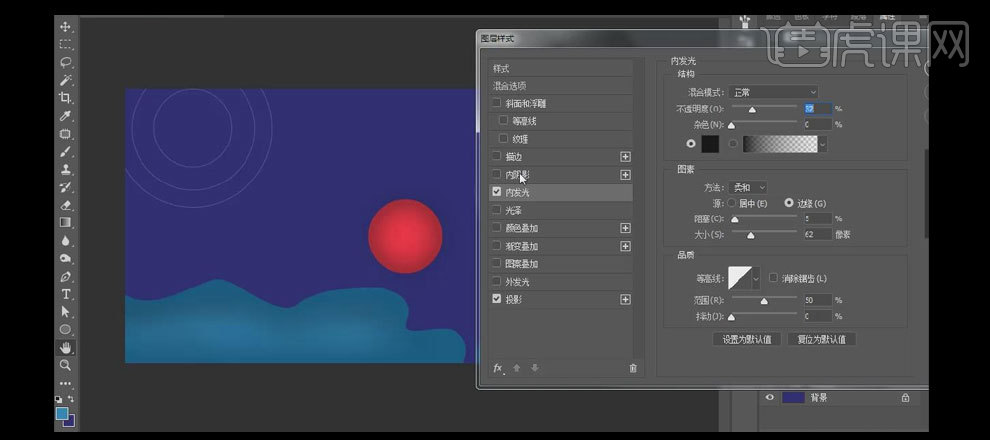
11.添加【内阴影】,具体参数如图示。具体效果如图示。
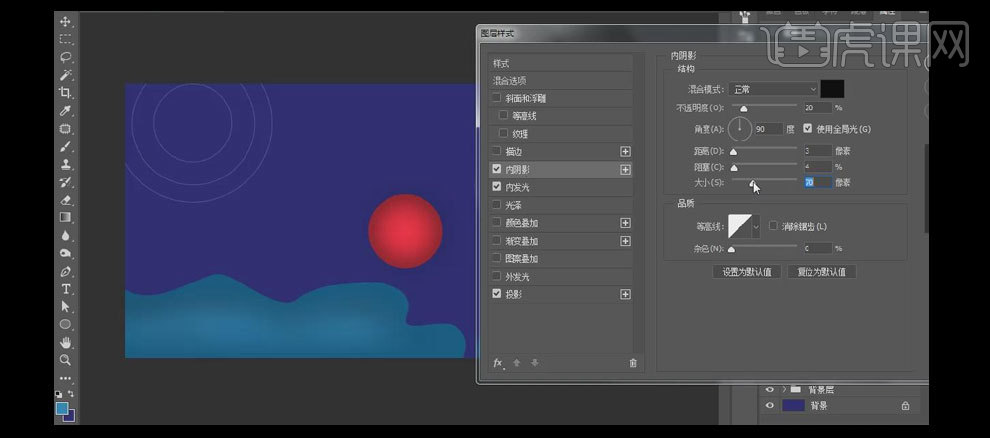
12.使用【圆角矩形工具】,【颜色】深红色,绘制合适大小的圆角矩形,调整大小并移动至合适的位置。按【Ctrl+J】复制圆角矩形,按【Ctrl+T】自由变换,并移动至合适的位置。具体效果如图示。
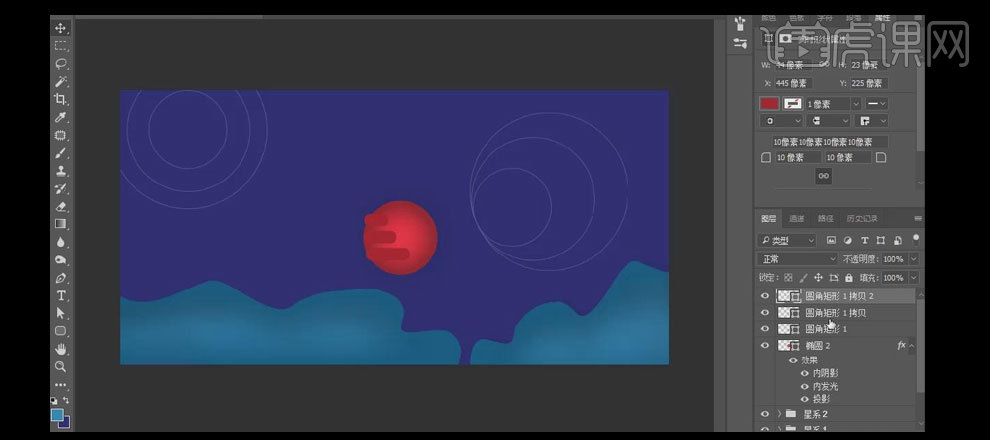
13.【选择】三个圆角矩形图层,【右击】-【栅格化图层】。依次【选择】圆角矩形图层,按【Ctrl+T】自由变换,【右击】-【变形】。【选择】三个圆角矩形图层,按【Ctrl+G】编组,并【重命名】纹理,添加【图层蒙版】,使用【画笔工具】涂抹多余的部分。具体效果如图示。
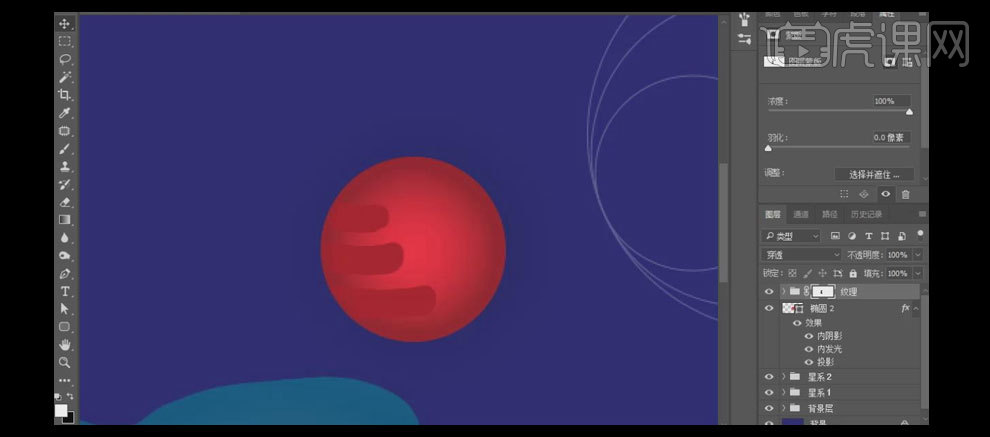
14.【选择】圆和纹理图组,按【Ctrl+G】编组,并【重命名】星球1。按【Ctrl+T】自由变换,并放置画面合适的位置。【复制】星球1,按【Ctrl+T】自由变换,并放置画面合适的位置,调整圆的颜色和纹理的颜色。具体效果如图示。
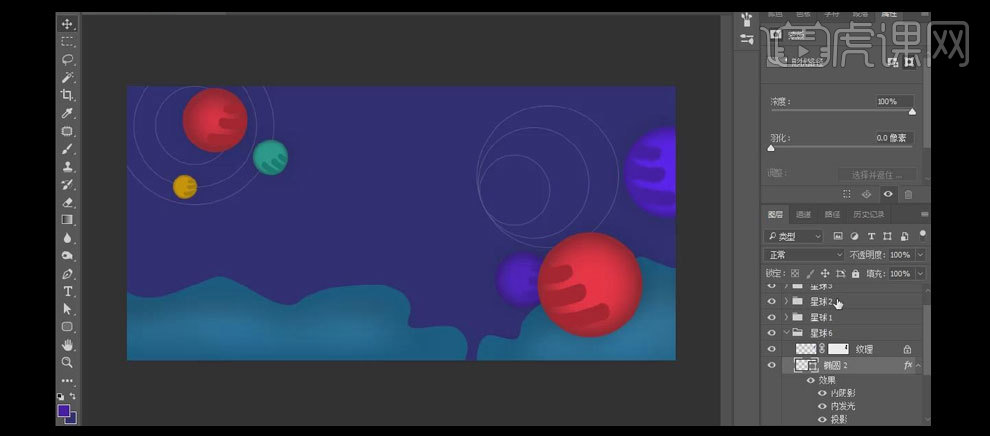




 复制
复制